Guide de l’utilisateur de Keynote pour l’iPad
- Bienvenue
-
- Introduction à Keynote
- Introduction aux images, aux graphiques et à d’autres objets
- Créer une première présentation
- Ouvrir une présentation
- Enregistrer une présentation et lui attribuer un nom
- Rechercher une présentation
- Imprimer une présentation
- Copier du texte et des objets entre des apps
- Gestes de base sur l’écran tactile
- Utiliser l’Apple Pencil avec Keynote
- Créer une présentation à l’aide de VoiceOver
-
- Ajouter ou supprimer des diapositives
- Modifier la taille de la diapositive
- Modifier l’arrière-plan d’une diapositive
- Ajouter une bordure autour d’une diapositive
- Afficher ou masquer les paramètres fictifs de texte
- Afficher ou masquer les numéros de diapositives
- Appliquer un modèle de diapositive
- Ajouter et modifier des modèles de diapositives
- Modifier un thème
-
- Envoyer une présentation
- Introduction à la collaboration
- Inviter d’autres personnes à collaborer
- Collaborer sur une présentation partagée
- Modifier les réglages d’une présentation partagée
- Arrêter de partager une présentation
- Dossiers partagés et collaboration
- Utiliser Box pour collaborer
- Créer un GIF animé
- Publier votre présentation dans un blogue
- Copyright

Imprimer une présentation Keynote sur iPad
Vous pouvez imprimer une présentation Keynote sous différentes mises en page, avec ou sans notes ou commentaires, à l’aide d’une imprimante configurée pour fonctionner avec votre iPhone ou iPad. Pour en savoir plus sur la configuration d’imprimante, consultez les instructions du guide de l’utilisateur de votre appareil ou l’article À propos d’AirPrint de l’assistance Apple.
Imprimer une présentation
Ces instructions supposent que votre imprimante est déjà configurée pour fonctionner avec votre appareil.
Ouvrez la présentation, touchez
 , puis touchez Imprimer.
, puis touchez Imprimer.Choisissez une disposition et des options d’impression, puis touchez Suivant.
Par défaut, Keynote adapte votre contenu pour que chaque diapositive remplisse la largeur d’une page. Pour afficher plusieurs diapositives sur une page, touchez une option de disposition différente. Pour imprimer les commentaires, choisissez une disposition à une diapositive.
Pour imprimer toutes les étapes d’une composition, activez l’option Imprimer les compositions. Pour imprimer des diapositives sans leur couleur, dégradé ou image d’arrière-plan, désactivez l’option Imprimer l’arrière-plan. Pour imprimer les commentaires, activez « Imprimer les commentaires ».
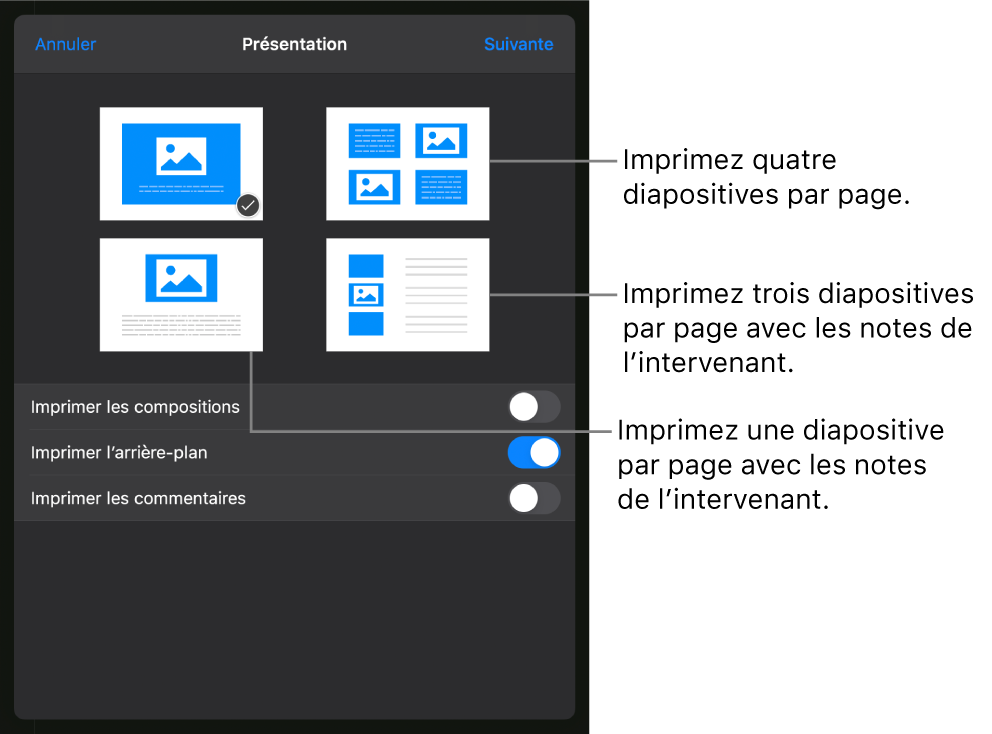
Si aucune imprimante n’est sélectionnée, touchez Sélectionner une imprimante et choisissez-en une.
Votre appareil recherche automatiquement toutes les imprimantes AirPrint à proximité.
Choisissez des options d’impression (pages à imprimer, nombre de copies, etc.).
Touchez Imprimer en haut à droite.